win10系统打印机无法正常打印怎么解决
最近有win10系统用户到本站咨询这样的现象,就是在使用打印机的时候,遇到了打印机无法正常打印的情况,电脑连接打印机之后就出现了无法识别打印机设备,导致无法打印,该怎么办呢,现在随系统城小编一起来看看win10系统打印机无法正常打印的解决方法。
1、首先按下win+R打开运行,输入:servies.msc 点击确定打开服务界面,找到与打印机相关的服务“Print Spooler”,如果此服务没有正常开启,右击此服务项选择“开启”即可;

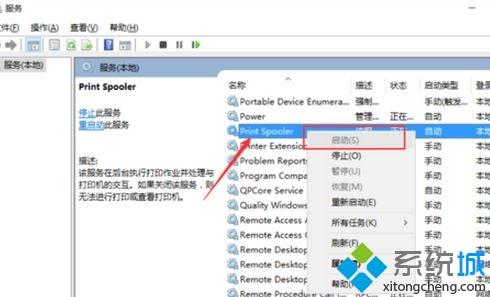
2、打印机无法被电脑正常识别的主要原因是打印机相关驱动未正常安装,我们可以借助驱动检测安装工具(驱动精灵)来安装驱动;
3、通常情况下,打印机驱动程序在安装过程中会自动对打印机设备进行检测,在此我们需要按照相关提示进行操作;
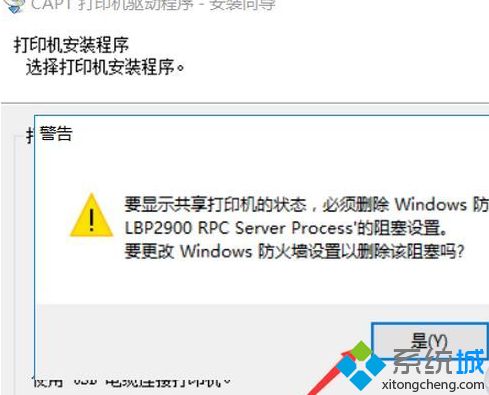
4、如果打印机无法正常打印、或者电脑中没有安装相关的打印机,我们可以借助虚拟打印机,将需要打印的任务转化为相应的pdf格式文档进行保存,推荐使用迅捷PDF虚拟打印机,如图介绍步骤进行操作;
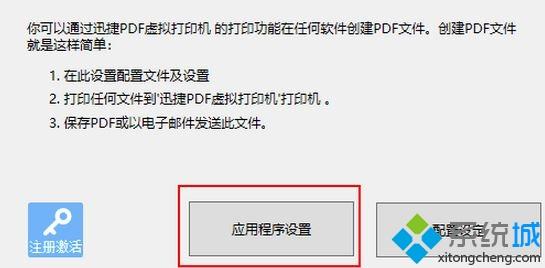
5、直接进入配置界面,针对应用程序或打印设备的参数进行设置,从而完成虚拟打印机驱动的相关配置操作。
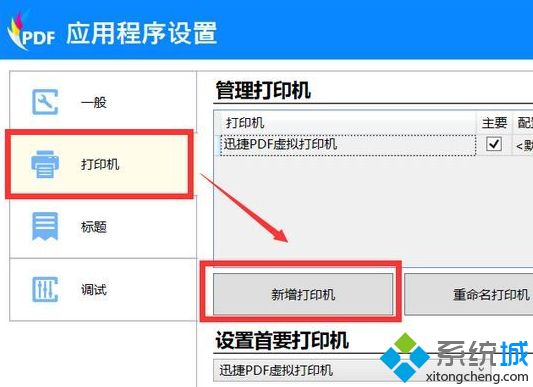
关于win10系统打印机无法正常打印怎么解决就给大家介绍到这边了,希望以上教程内容可以帮助大家解决这个问题。
相关教程:打印出错 打印机无法打印打印机无响应解决方法我告诉你msdn版权声明:以上内容作者已申请原创保护,未经允许不得转载,侵权必究!授权事宜、对本内容有异议或投诉,敬请联系网站管理员,我们将尽快回复您,谢谢合作!










